GitMind電腦版是一款十分優秀的思維導圖制作軟件,用戶可以免費使用思維導圖制作功能,并且擁有大量精美主題可以免費使用,讓你在完成思維導圖排版之后能夠快速進行美化。支持雙向思維導圖、樹狀圖、結構圖更多種樣式,不限制節點數,任意發揮自己的創意。有需要的朋友快來下載使用吧。
節點編輯方法
1. 添加節點
選中節點,按下鍵盤的『 Tab鍵 』即可添加下級節點;按下『 Enter鍵 』可添加同級節點,按下『 Shift + Tab鍵 』可添加上級節點;按下『 Shift + Enter 』鍵可以快速換行。

2. 移動節點
選中節點,用鼠標拖動到另一個節點附近,當該節點附近出現橙色標識時,松開鼠標即可完成節點移動。如果將A節點拖到B節點上,則A節點自動變為B節點的子節點。此外,也可通過快捷鍵『 Alt + Up 』上移節點,『 Alt + Down 』下移節點。

3. 復制節點
選中節點,使用”Ctrl+C”或者鼠標右鍵選擇“復制”,選中另一個節點,使用“Ctrl+V”粘貼即可。

4. 自由節點
打開思維導圖,鼠標置于空白處,右鍵后選擇『 自由節點 』,即可在一張思維導圖中添加多個自由節點。

5. 刪除節點
選中節點,按下鍵盤的『 Delete鍵 』可快速刪除該節點,也可以選中節點后鼠標右鍵選擇『 刪除 』來完成操作。

6. 調整寬度
對于GitMind中每個節點,都可以通過拖動來調整節點寬度,操作方法很簡單,只需要選中節點,拖動左右邊框即可。右鍵框選多個節點可以批量調整節點的寬度,將同級節點保持統一寬度。

在編輯節點時,GitMind還提供了多種豐富的編輯選項,例如可以使用不同的顏色標記你的節點來表示不同的狀態或優先級,或者可以添加節點之間的關聯線來表示節點之間的關系等。我們會在接著的教程為你提供更改樣式詳細步驟,希望可以幫助您!
GitMind軟件優勢
多端同步
手機、電腦以及平板,一個賬號自動同步所有內容
演說模式
可一鍵開啟精彩演講,流暢動效,讓演講大放光彩
精美主題
鍵搭配獨家設計主題,讓你的思維導圖專業又漂亮
大綱編輯
支持大綱模式下快速輸入文本,無縫轉換成思維導圖
實時協作
個思維導圖,團隊成員均可同時編輯,工作更高效
GitMind軟件特色
協作 · 共創
GitMind · 思乎作為一款在線腦圖工具,支持團隊實時協作,可實現多人同時編輯一個思維導圖。建立團隊群,即可輕松共享、管理、編輯文件,讓團隊工作效率更上一層樓。
專業 · 有顏
思維導圖、魚骨圖、樹狀圖都可以在GitMind · 思乎中得以滿足,海量模板,一鍵套用。同時,我們還提供了大量由設計師獨家設計的主題,可一鍵切換,小白也能快速制作專業漂亮的思維導圖。
上一篇:Notepad++最新版
下一篇:巴別鳥電腦客戶端
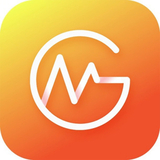



 360解壓縮軟件2023
360解壓縮軟件2023 看圖王2345下載|2345看圖王電腦版 v10.9官方免費版
看圖王2345下載|2345看圖王電腦版 v10.9官方免費版 WPS Office 2019免費辦公軟件
WPS Office 2019免費辦公軟件 QQ瀏覽器2023 v11.5綠色版精簡版(去廣告純凈版)
QQ瀏覽器2023 v11.5綠色版精簡版(去廣告純凈版) 下載酷我音樂盒2023
下載酷我音樂盒2023 酷狗音樂播放器|酷狗音樂下載安裝 V2023官方版
酷狗音樂播放器|酷狗音樂下載安裝 V2023官方版 360驅動大師離線版|360驅動大師網卡版官方下載 v2023
360驅動大師離線版|360驅動大師網卡版官方下載 v2023 【360極速瀏覽器】 360瀏覽器極速版(360急速瀏覽器) V2023正式版
【360極速瀏覽器】 360瀏覽器極速版(360急速瀏覽器) V2023正式版 【360瀏覽器】360安全瀏覽器下載 官方免費版2023 v14.1.1012.0
【360瀏覽器】360安全瀏覽器下載 官方免費版2023 v14.1.1012.0 【優酷下載】優酷播放器_優酷客戶端 2019官方最新版
【優酷下載】優酷播放器_優酷客戶端 2019官方最新版 騰訊視頻播放器2023官方版
騰訊視頻播放器2023官方版 【下載愛奇藝播放器】愛奇藝視頻播放器電腦版 2022官方版
【下載愛奇藝播放器】愛奇藝視頻播放器電腦版 2022官方版 2345加速瀏覽器(安全版) V10.27.0官方最新版
2345加速瀏覽器(安全版) V10.27.0官方最新版 【QQ電腦管家】騰訊電腦管家官方最新版 2024
【QQ電腦管家】騰訊電腦管家官方最新版 2024 360安全衛士下載【360衛士官方最新版】2023_v14.0
360安全衛士下載【360衛士官方最新版】2023_v14.0